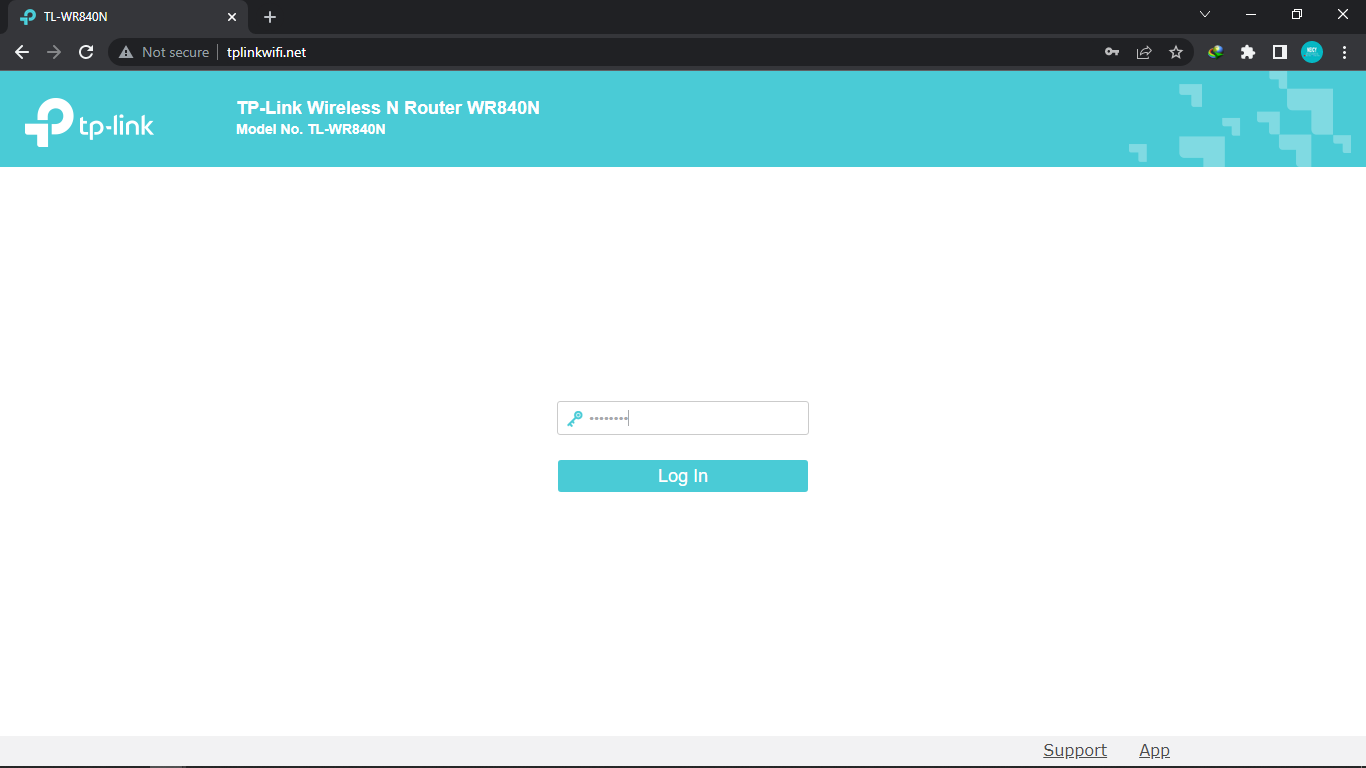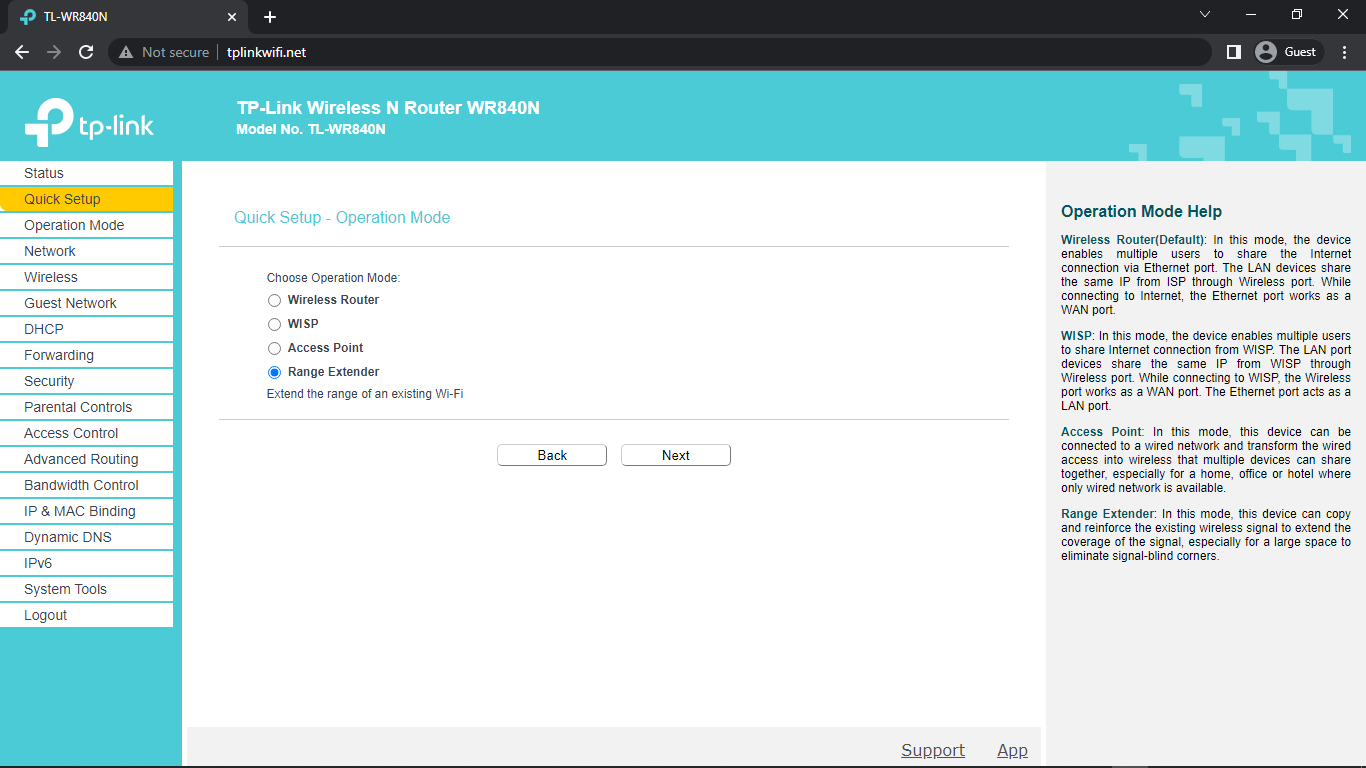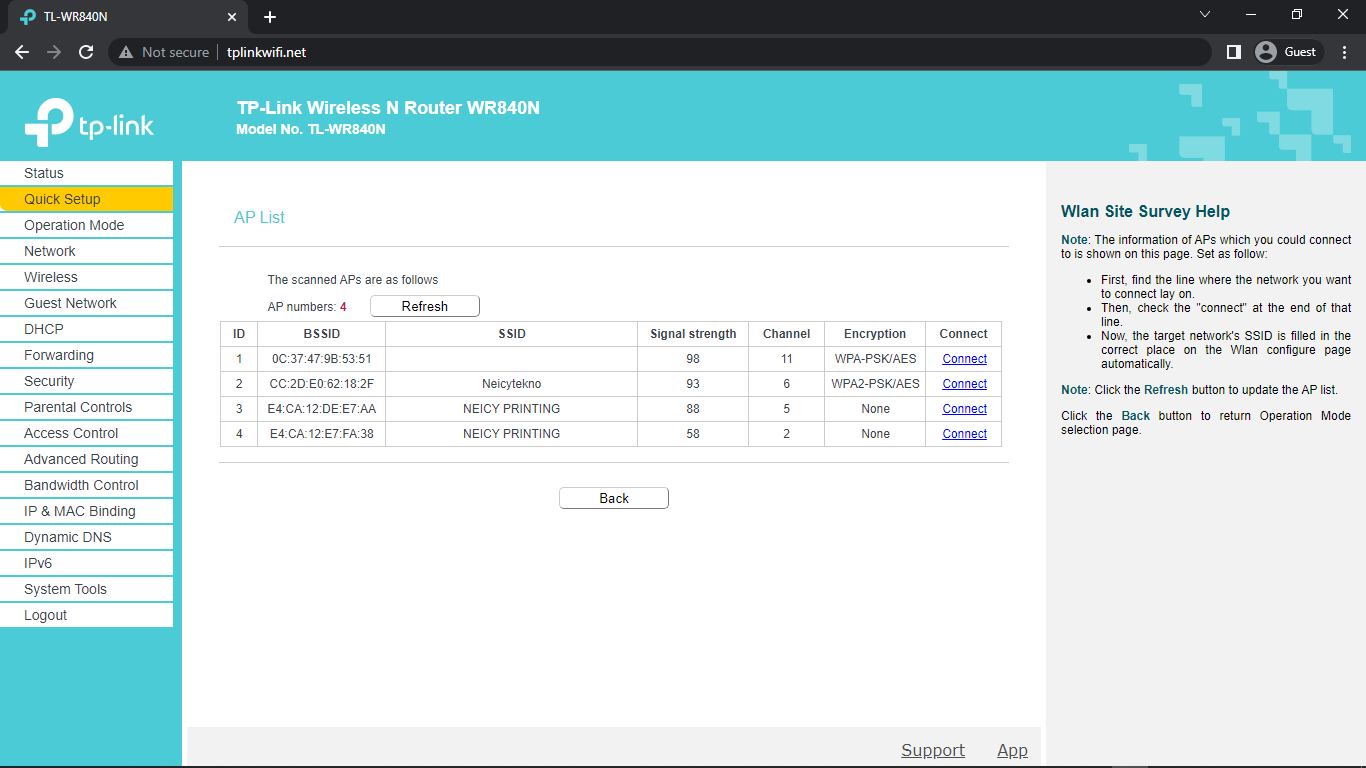Neicytechno – Setting Tplink wr840n Untuk Memperluas Sinyal Wifi di rumah ataupun di tempat-tempat yang menginginkan mendapatkan akses jaringan wireless yang luas dapat dilakukan dengan cara mudah dan simple menggunakan tplink wr840n.
Sekilas mengengai tplink wr840n ini merupakan sebuah perangkat jaringan router access point yang paling banyak digunakan oleh pengguna jaringan wireless rumahan, karena harga yang relative murah, fitur yang beragam, serta kualitas yang diberikannya memang sangat Worth it untuk router di range harga dibawah 200ribuan.
Sebelumnya kita sudah membahas bagaimana cara setting tplink dengan berbagai fiturnya, namun kali ini kita akan praktekan bagaimana caranya kita dapat memperluas jangkauan jaringan wifi darumah kita, menggunakan mode Repeater ataupun Range Extender. Selain menggunakan range extender kita juga sebenarnya bisa menggunakan fitur WISP namun untuk perbedaanya tidak terlalu mencolok agar lebih jelasnya bisa kita simak artikel sebelumnya.
Cara Setting Tplink wr840n Untuk Memperkuat Sinyal Wifi
Cara setting ini bisa kita praktekan menggunakan prangkat smartphone ataupun PC yang terpenting adalah kita harus bisa terhubung dengan tplink wr840n baik itu menggunakan kabel ataupun nirkabel(wireless) dan kita juga harus memiliki aplikasi browser seperti chrome, mozila, atau yang lainnya. Disini penulis akan contohkan menggunakan laptop terlebih dahulu, untuk menyetting via mobile akan dibahas pada artikel selanjutnya, yang jelas caranya sama saja.
- Pertama kita sambungkan Laptop kita ke jaringan tplink wr840n menggunakan kabel ataupun wifi,
- Setelah perangkat tersambung, buka aplikasi chrome atau sejenisnya dan ketikan di kolom URL domain atau ip dari tplink tersebut yaitu tplinkwifi.net,
- Maka kita akan diarahkan ke tampilan login localhost tplink, masukan password yang sesuai, biasanya kalian harus memasukan username (admin) dan password (admin) karena penulis menggunakan FW terbaru maka hanya memasukan password saja,

- Kemudian, masuk menu “Quick Setup” dan pilih mode “Range Extender” untuk mode yang akan digunakan memperluas sinyal wifi lalu “Next”,

- Tunggu beberapa saat sampai router mendeteksi SSID/Nama wifi dari jaringan yang akan diperluas, jika sudah muncul tekan “Connect” pada kolom tabel SSID tersebut,

- Setelah itu, kita atur settingan berikut,

- Password : Masukan password wifi utama (yang diperluas)
- wireless name of range extender : pilih “Copy froom Root AP” agar nama wifi tplink sama dengan nama wifi utama (yang diperluas), apabila ingin menggunakan nama yang berbeda bisa pilih “Costumize” dan sesuaikan namanya.
- Setelah itu akan muncul tampilan Network Setting untuk pengelakasian alamat ip LAN, pilih “Smart IO (DHCP)”,
- Tekan Finish untuk menyimpan konfigurasi, tunggu beberapa saat sampai prosess rebooting selesai.
Cara menyetting tplink untuk memperluas jaringan wifi bisa menggunakan cara diatas, terutama wifi rumahan untuk mendapatkan hasil yang maksimal, cara ini bisa memperluas jaringan wifi sampai 30Meter bahkan bisa lebih jauh tergantung kondisi lapangan disana.
Untuk saran dari penulis dalam menggunakan mode range extender ataupun banyak juga ynag menyebutnya repeater, pastikan posisi router tidak terlalu jauh dari router utama untuk mendapatkan hasil yang maksimal dan juga agar router tidak cepat panas, mode RE ini tidak cocok digunakan untuk meemperluas jaringan wifi voucher, bukan tidak bisa tapi tidak penulis rekomendasikan.
Selamat mencoba….
Baca Juga : Memperluas Jangkauan Wifi Menggunakan Tp-link Wr840n – (Versi FW OLD)